联想浏览器是一款联想公司原厂浏览器,界面简洁,没有任何广告,只为了给你更好的浏览体验。作为最新的版本,在界面视觉体验,有一个比较明显的提升,看起来更加简洁,更容易操作使用户,并且支持联想帐号云同步登陆,跨平台数据共享,云端同步,数据永不丢失。
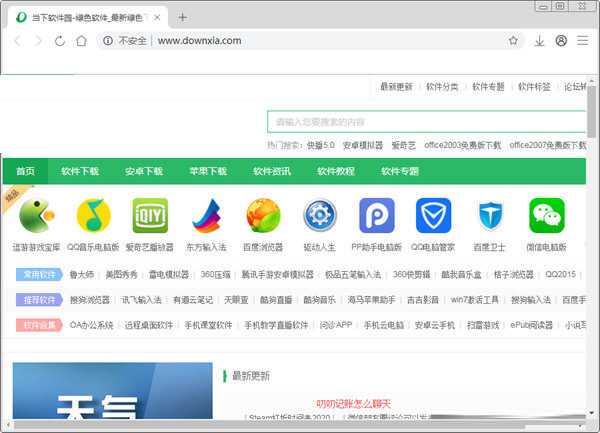
【功能特点】
【版本颠覆性革新】全面改版,焕然一新,智慧联想浏览器升级为联想浏览器。
【简洁,如所见】极简设计,只为更好的你。
【联想原厂浏览器】更了解硬件、将电脑性能发挥的淋漓尽致,原生联想电脑浏览器,更安全,更快速。
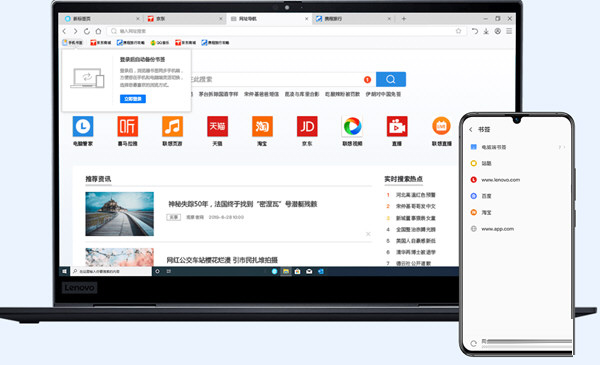
【电脑浏览器推荐】
联想浏览器是一款装机必备的电脑浏览器,相信在国内,它的用户也是最多的,不过也有部分用户,有使用多款浏览器的习惯,这时候,小编给大家推荐360极速浏览器、谷歌浏览器、Edge浏览器、搜狗浏览器等等,也是十分值得推荐,喜欢的小伙伴可在表格内进行下载。
| 电脑浏览器推荐 | |||||||
| 图标 | 软件名称 | 功能特点 | |||||
 |
360极速浏览器 | 浏览器采用全新Chromium69内核,将性能大幅提升,同时内存占用更低,运行速度更快 | |||||
 |
谷歌浏览器 | 利用最新的处理器和编译器优化、更现代的指令集、更快的调用协议,从而实现了速度大提升,尤其是在图形和多媒体内容方面,性能提升25%。 | |||||
 |
Edge浏览器 | 作为微软新一代的原生浏览器,在保持IE原有的强大的浏览器主功能外,还完美补充了扩展等现代浏览器功能 | |||||
 |
搜狗高速浏览器 | 具备了速度快、运行稳定、操作简单、安全可靠等优势,提供了网络收藏夹、独立播放网页视频、flash游戏提取操作等功能 | |||||
 |
Opera浏览器 | 支持包括SSL2/3以及TLS在内的各种安全协议,支持256位加密,可以抵御恶意代码攻击、钓鱼攻击等网络攻击 | |||||
【怎么关闭弹窗】
打开电脑中的联想浏览器
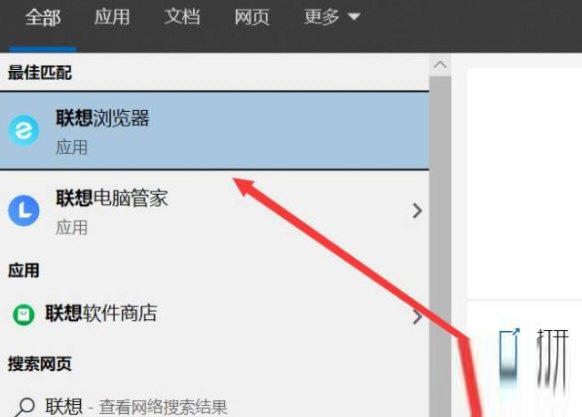
点击右上角的三根横线按钮
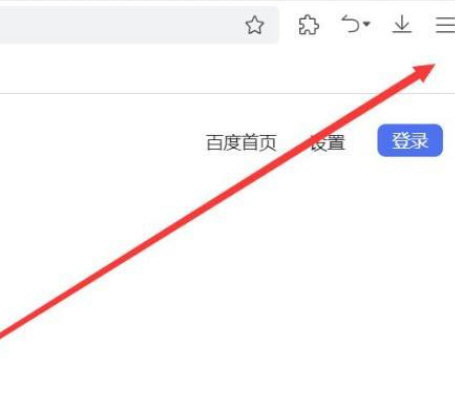
接着打开设置界面
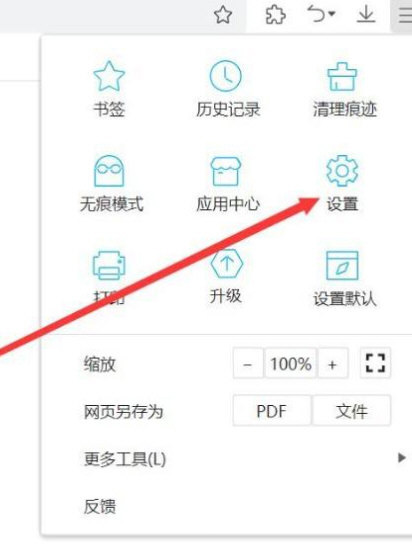
直接关闭勾选浏览器弹窗选项即可
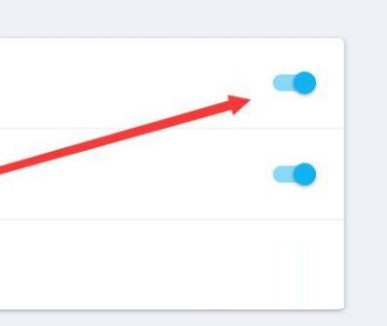
【怎么导入书签】
打开电脑中的联想浏览器
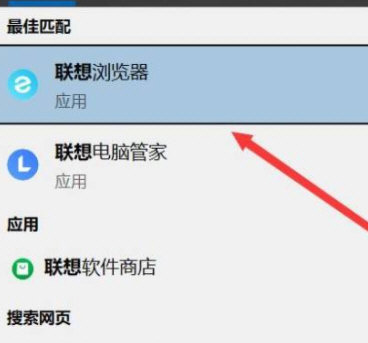
点击右上角的三根横线按钮
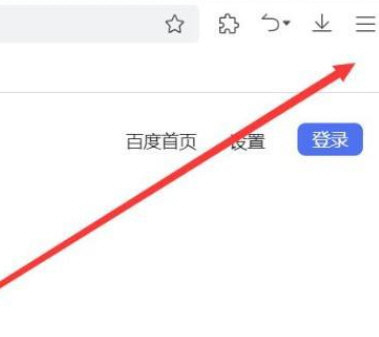
然后选择打开设置界面
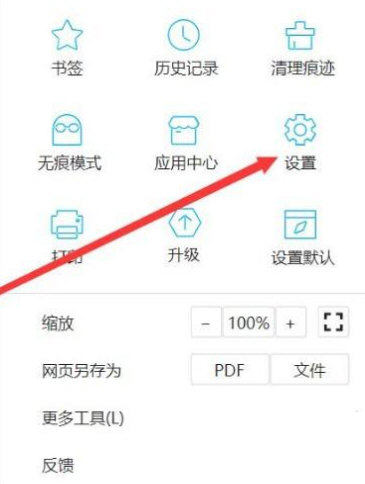
直接点击导入书签即可
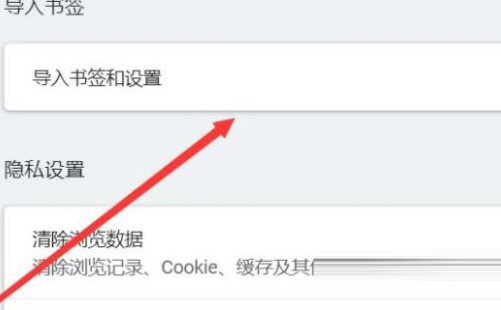
【怎么切换为ie浏览器】
1、IE浏览器是Windows自带浏览器,无法从联想浏览器中打开;
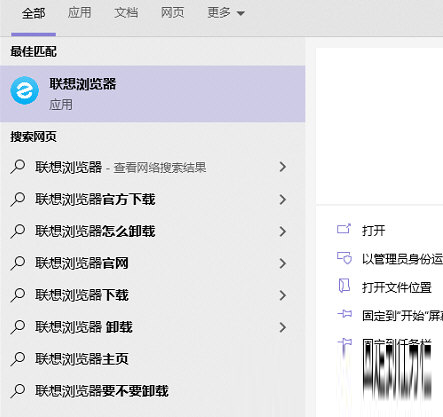
2、可直接打开【C:Program FilesInternet Explorer】文件夹,找到【iexplore】应用程序打开;
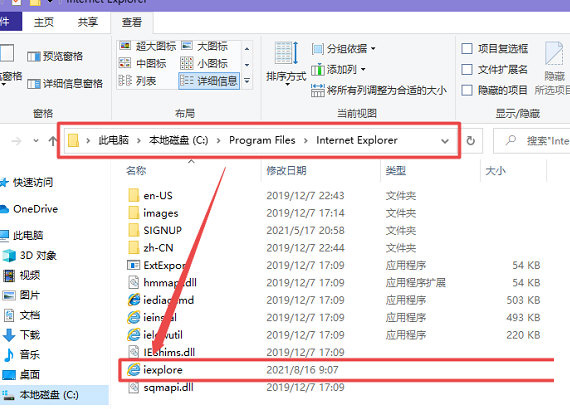
3、或者通过电脑左下角的搜索框,搜索【IE】浏览器直接打开;
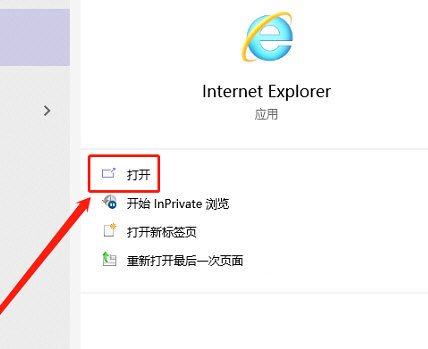
4、打开IE浏览器后即可使用,访问自己所需要的网站、网页等。
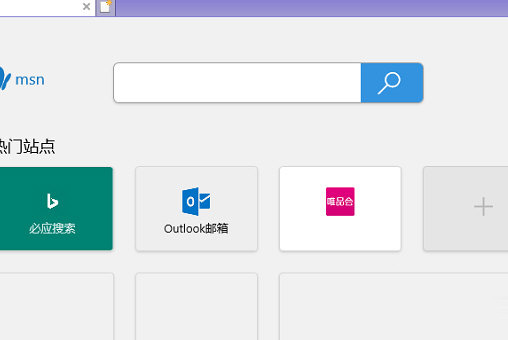
【怎么设置兼容模式】
1、联想浏览器目前暂不支持兼容模式设置,无法设置兼容性视图;
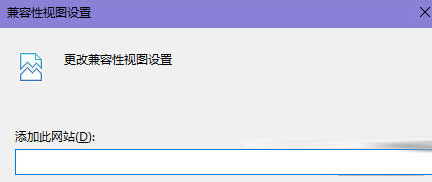
2、可打开Windows自带的IE浏览器来添加兼容性识图功能,在C:Program FilesInternet Explorer找到IE浏览器打开,或点击搜索框搜索打开;
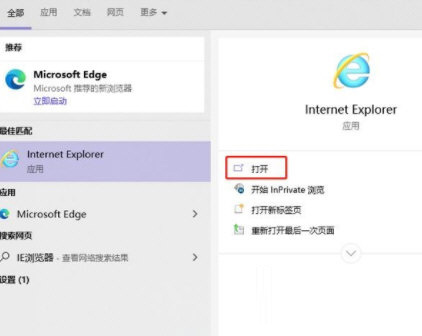
3、打开IE浏览器后,点击右上角的齿轮【设置】;
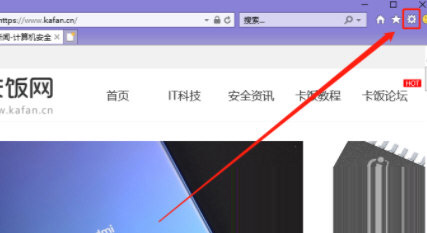
4、然后在弹出的菜单中,选择需要打开的【兼容性识图设置】;
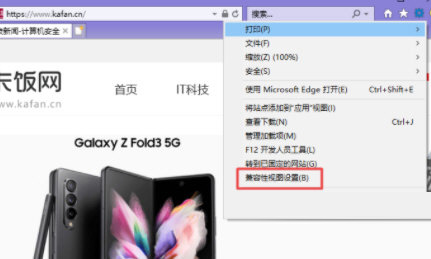
5、然后在“添加此网站”输入框中,输入站点后点击【添加】即可。
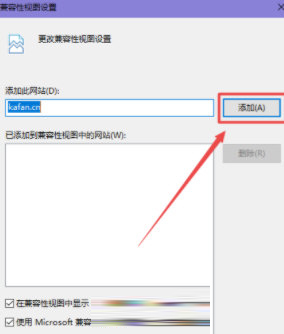
【怎么开启flash插件】
1、首先,打开浏览器,点击右上角的“三”图标,如下图所示,然后进入下一步。
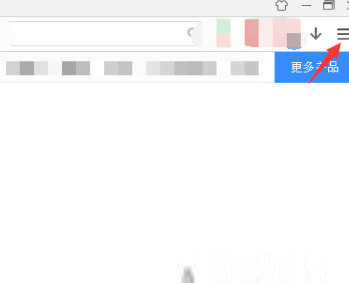
2、其次,完成上述步骤后,鼠标移到“工具”菜单上,如下图所示,然后进入下一步。
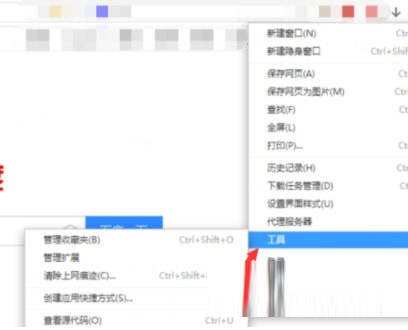
3、接着,完成上述步骤后,单击Internet选项,如下图所示,然后进入下一步。
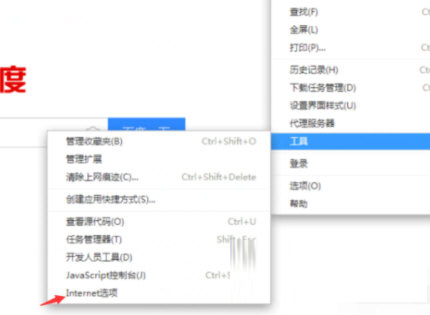
4、然后,完成上述步骤后,单击“程序”选项卡,如下图所示,然后进入下一步。
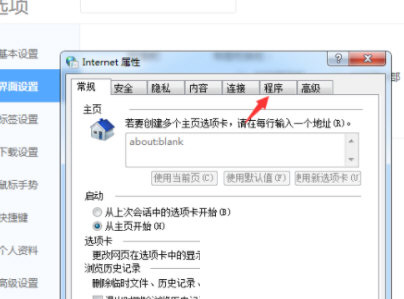
5、随后,完成上述步骤后,单击“管理加载项”选项,如下图所示,然后进入下一步。
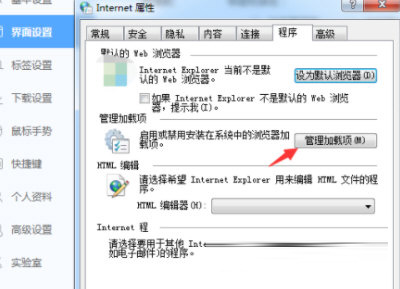
6、最后,完成上述步骤后,右键单击shockwave
flash object并选择“启用”选项,如下图所示。这样,问题就解决了。
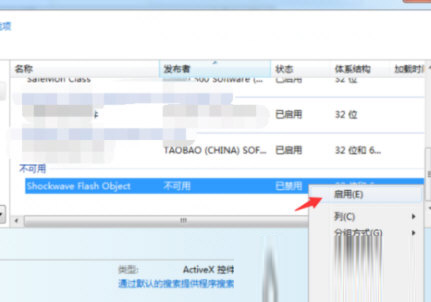
【怎么清理缓存】
1、打开联想浏览器,点击页面右上角设置,选择“更多工具”,进入“清理浏览数据”
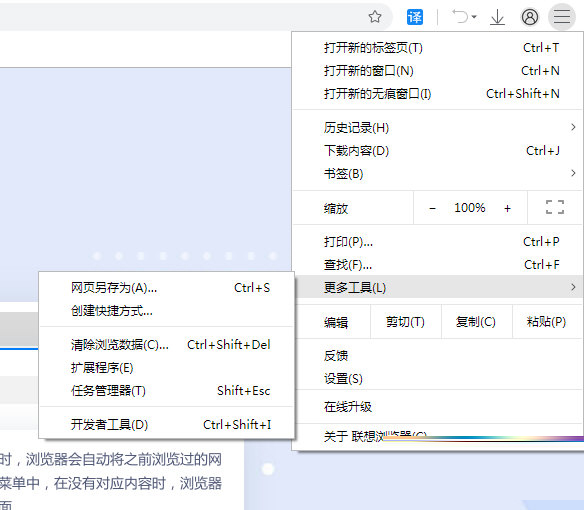
2、选择清理方式,点击“清理数据即可”
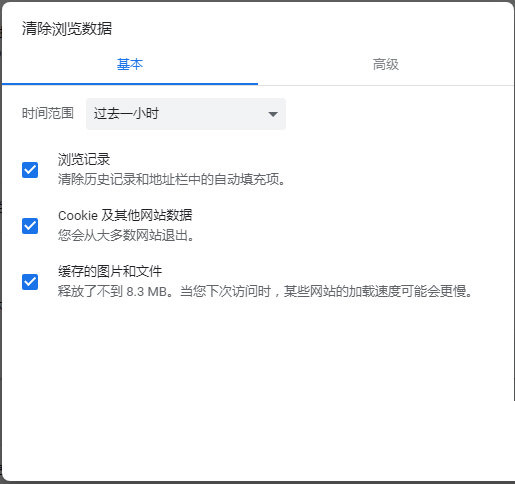
【下载的文件保存在哪里】
1、打开联想浏览器,点击右上角菜单
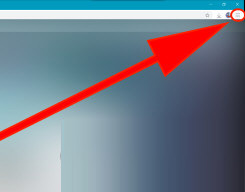
2、在弹出的菜单中点击设置
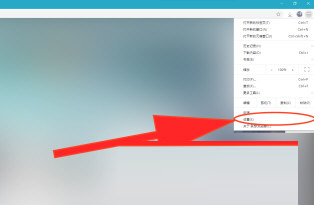
3、点击左侧的高级,将其展开。
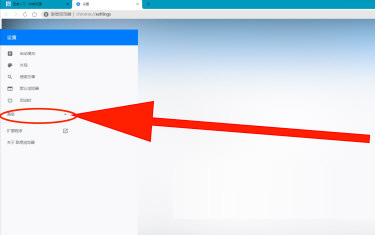
4、在展开的列表中找到下载内容,点击。
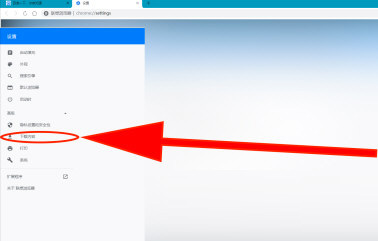
5、现在我们就可以在中间下载内容中进行修改默认下载位置了。
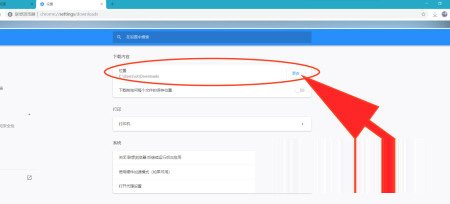
6、也可以选择打开下载前询问每个文件的保存位置。
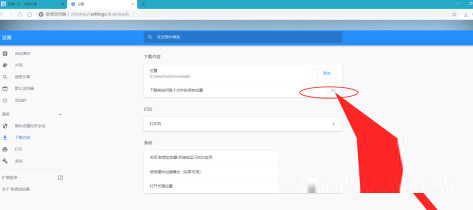
【怎么安装插件】
1、打开联想浏览器,点击页面右上角设置,选择“更多工具”,进入“扩展程序”
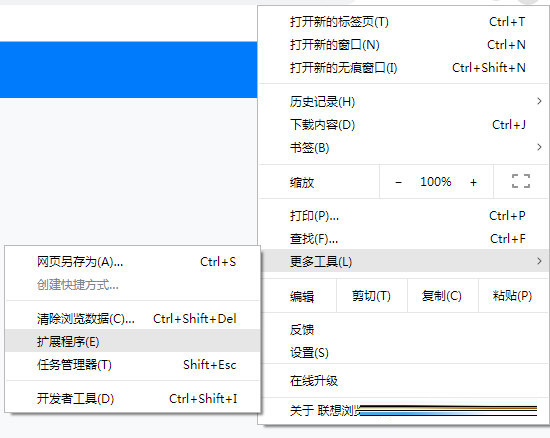
2、进入之后,点击“加载已压缩的扩展程序”即可
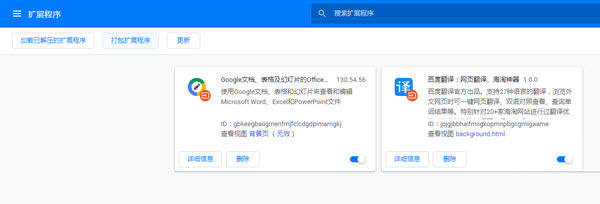

∨ 展开

 Custom Cursor for Chromev2.1.9官方版
Custom Cursor for Chromev2.1.9官方版 Adobe Flash Playerv32.0.0.255官方版
Adobe Flash Playerv32.0.0.255官方版 Google翻译插件(chrome扩展插件)v2.0.9免费版
Google翻译插件(chrome扩展插件)v2.0.9免费版 SmoothDraw4(自然绘画软件) V4.1.4 绿色版
SmoothDraw4(自然绘画软件) V4.1.4 绿色版
 Winfile文件管理器 V10.2.0.0 绿色版
Winfile文件管理器 V10.2.0.0 绿色版
 植物大战僵尸花园战争2破解版
植物大战僵尸花园战争2破解版
 漫漫长夜爱玩修改器 V2023.12.08 最新版
漫漫长夜爱玩修改器 V2023.12.08 最新版
 U盘修复工具(SP Recovery Tool Utility)v1.0绿色版
U盘修复工具(SP Recovery Tool Utility)v1.0绿色版
 卡巴斯基2019破解版
卡巴斯基2019破解版
 汉语大辞典v5.11破解版(附注册码)
汉语大辞典v5.11破解版(附注册码)
 AutoDWG DWGSee Pro 2020v5.5.2.2破解版
AutoDWG DWGSee Pro 2020v5.5.2.2破解版
 iStream爱直播 V0.0.2 官方版
iStream爱直播 V0.0.2 官方版
 EasyPubMed插件(Chrome PubMed学术文献查询插件)v0.1.1中文破解版
EasyPubMed插件(Chrome PubMed学术文献查询插件)v0.1.1中文破解版
 不坑盒子2023版 V2023.0125 大更新版
不坑盒子2023版 V2023.0125 大更新版
 打工人办公助手 V2.0 官方最新版
打工人办公助手 V2.0 官方最新版
 arpl(黑群晖7安装引导工具) V2023 中文汉化版
arpl(黑群晖7安装引导工具) V2023 中文汉化版
 奥维互动地图破解版永久vip2024 V9.9.1 永久免费版
奥维互动地图破解版永久vip2024 V9.9.1 永久免费版
 大华摄像头浏览器插件 V1.0 最新免费版
大华摄像头浏览器插件 V1.0 最新免费版
 通达信公式破解器 V7.35 最新免费版
通达信公式破解器 V7.35 最新免费版